Come convertire i video verticali in orizzontali per una visualizzazione migliorata
Sapevi che i video verticali sono meno coinvolgenti di quelli orizzontali, rendendoli meno coinvolgenti per gli spettatori, soprattutto su schermi più grandi? Una volta visualizzati su schermi orizzontali, i video verticali presentano spesso barre nere sui lati, che possono creare distrazione. Quindi, conversione video verticali in orizzontali quelli possono offrire un'esperienza visiva piacevole. Questo post presenterà vari metodi per convertire i video da verticale a orizzontale, che ti guideranno durante tutto il processo. Sei pronto a farlo? Se è così, continua a leggere le altre parti.
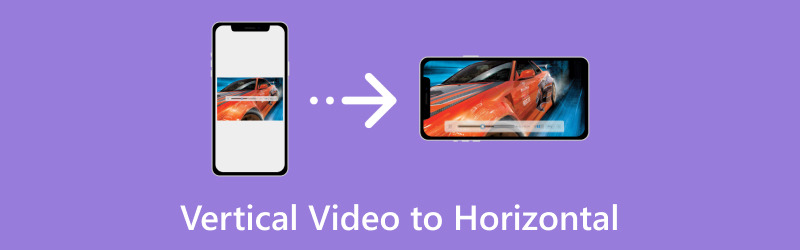
CONTENUTO DELLA PAGINA
Parte 1. Cosa sono verticale e orizzontale
Immagina di tenere il telefono in posizione verticale, come di solito chiami o scorri i social media. Quando registri un video in questa posizione, viene chiamato video verticale. È più alto che largo, come un ritratto. Ora, per favore, gira il telefono lateralmente, come se stessi guardando un video. Quando registri un video con il telefono tenuto in questo modo, è un video orizzontale. È più largo che alto, come un paesaggio.
Parte 2. Come convertire video verticali in orizzontali
1. Vidmore Video Converter
Se desideri un programma specializzato nella conversione fluida di video verticali in orizzontali, Vidmore Video Converter posso aiutarti. È un programma di conversione video potente e semplice per soddisfare le tue esigenze di conversione del formato video. Vidmore Video Converter è la soluzione ideale sia che tu abbia a che fare con video verticali o che desideri convertire tra diversi formati di file video.
Vidmore Video Converter fornisce un kit di strumenti con numerosi strumenti di modifica, incluso Video Rotator. Questa funzione ti consente di ruotare il video di 90 gradi in verticale o in orizzontale. Inoltre, puoi capovolgere i video a sinistra e a destra, sottosopra, per ottenere l'effetto mirroring. Inoltre, puoi modificare le impostazioni video e audio in base alle tue esigenze prima dell'esportazione. Impressionante, vero?
Per sapere come convertire i video da verticale a orizzontale utilizzando Vidmore Video Converter, conta sui passaggi forniti:
Passo 1. Vai al sito Web ufficiale di Vidmore Video Converter per scaricare e installare il programma sul tuo computer.
Passo 2. Avvia il programma per iniziare. Dirigiti al Cassetta degli attrezzi scheda e cercare Videorotatore.
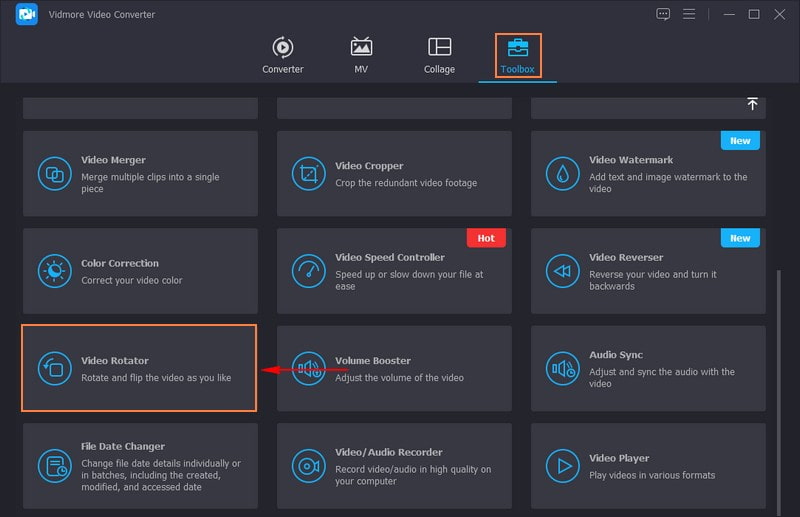
Passaggio 3. Colpire il (+) per aggiungere il video verticale che desideri convertire in orizzontale.
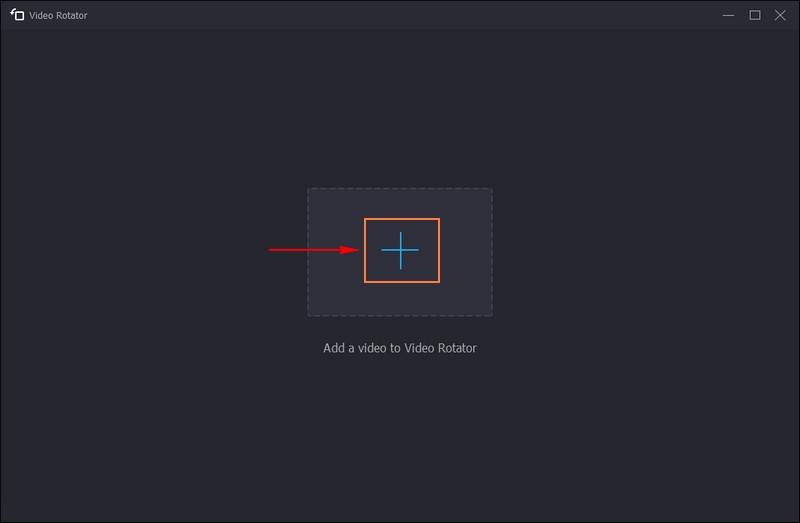
Passaggio 4. Una volta importato il video, vedrai le opzioni di rotazione nelle schermate di anteprima. Puoi ruotare il video di 90 gradi a sinistra e a destra e capovolgerlo sottosopra.
Premere se Ruota di 90 gradi a sinistra o 90 gradi a destra per ottenere una presentazione paesaggistica. Puoi vedere le modifiche dopo aver selezionato l'opzione dalla schermata di anteprima destra.
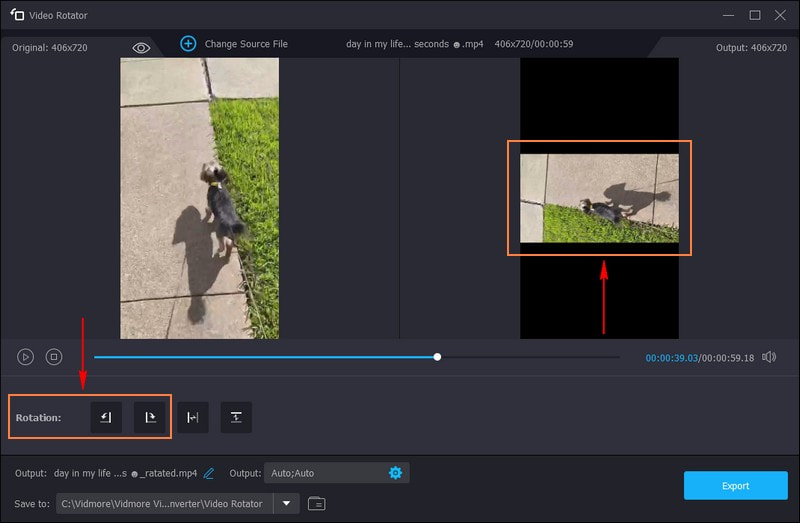
Passaggio 5. Clicca il Ingranaggio pulsante per modificare Impostazioni video, ad esempio Formato, Risoluzione, Qualità, Frequenza dei fotogrammi, ecc. Oltre a ciò, puoi anche cambiare Impostazioni audio, ad esempio Bitrate, Canale, Codificatore, ecc. Una volta impostato, premere il tasto ok pulsante per applicare le modifiche apportate.
Quando sei soddisfatto dei risultati, premi il pulsante Esportare pulsante per salvare il video orizzontale convertito sul tuo disco locale.
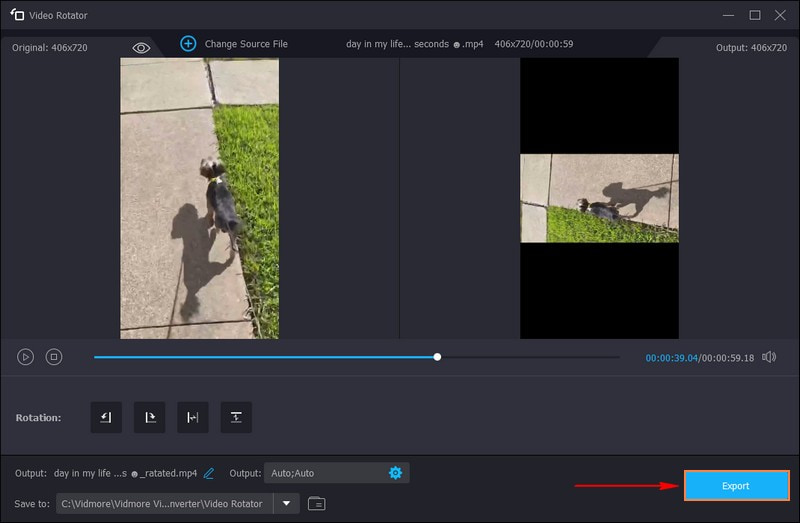
Professionisti
- Offre un modo semplice per convertire i video verticali in orizzontale, rendendolo accessibile a utenti di tutti i livelli di competenza.
- Converte i video verticali in orizzontali senza perdita di qualità o distorsione.
- Supporta molti formati video, garantendo la compatibilità con vari dispositivi e programmi.
- Puoi eseguire attività di modifica di base e avanzate come ruotare, ritagliare, applicare effetti, ecc.
Contro
- È necessario acquistare una licenza per accedere interamente al programma.
2. Premiere Pro
Adobe Premiere Pro è uno strumento di editing video versatile ed eccellente a cui si affidano professionisti e appassionati. È progettato per modificare e manipolare video, offrendo varie funzionalità e strumenti. Questo programma ti consente di convertire video verticali in orizzontali con precisione e controllo. Ti consente di ottenere risultati di livello professionale. Con ciò, è una soluzione preziosa per le tue esigenze di trasformazione video.
Di seguito sono riportati i passaggi su come convertire video verticali in orizzontali utilizzando Premiere Pro:
Passo 1. Esegui Adobe Premiere Pro. Dalla barra del menu principale, premi il pulsante File menu e scegli Nuovo.
Passo 2. Colpire il File menu nella barra dei menu e selezionare Importare per importare il video che desideri ruotare.
Passaggio 3. Il filmato importato verrà visualizzato nel file Progetto pannello. Quindi, trascina e rilascia il file nel file Sequenza temporale pannello. È necessario selezionare il video per ruotarlo. Dal Sequenza temporale pannello, premi il video per selezionarlo.
Passaggio 4. Vai al Controllo degli effetti e seleziona il file Movimento menu a discesa. Rivelerà il Rotazione cadere in picchiata. Fare clic sulle cifre, accanto al testo blu rappresentato in gradi Rotazionee inserisci i tuoi titoli di studio preferiti. È possibile ruotare il filmato di 90, 180, o 270 gradi.
Passaggio 5. Vai al Effetti scheda dal Progetto pannello. Seleziona il Distorcere menu a discesa e fare doppio clic Trasformare dal menu a discesa risultante. Quindi deseleziona Scala uniforme casella di controllo. Cambia il numero a fianco Larghezza scala o Altezza scala per - 100 per capovolgere il video in orizzontale.
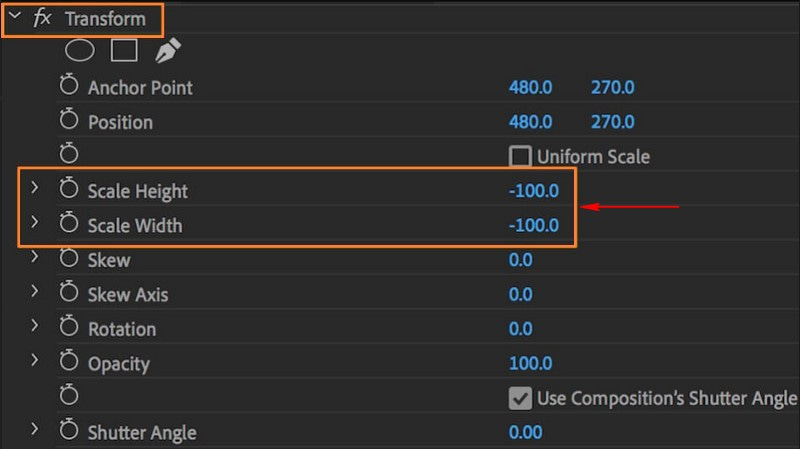
Professionisti
- È un programma di editing video di livello professionale con un'ampia gamma di funzionalità.
- Offre un controllo preciso sull'editing video.
- Puoi mantenere un'elevata qualità video durante il processo di conversione.
Contro
- È piuttosto difficile per i principianti e imparare a usarlo correttamente potrebbe richiedere del tempo.
- È un programma premium e richiede un abbonamento, che può essere costoso.
3. iMovie
Se stai cercando un semplice strumento di editing video per utenti Mac, puoi avere iMovie. È perfetto per gli utenti Mac che desiderano modificare video senza entrare in programmi complessi. Questo programma può essere uno strumento utile per convertire senza sforzo i video verticali in orizzontali. Semplifica la conversione dei video verticali in orizzontali, rendendoli accessibili ai principianti. In effetti, offre una soluzione semplice per adattare i propri video a varie piattaforme e presentazioni.
Scopri come realizzare un video verticale orizzontale utilizzando iMovie:
Passo 1. Apri iMovie e premi il file Creare nuovo pulsante.
Passo 2. Scegliere Film dal menu a tendina.
Passaggio 3. Clicca il Importa media e importa il video verticale che desideri convertire in orizzontale.
Passaggio 4. Fare clic su di esso per selezionare il video una volta importato. Il video verrà evidenziato in giallo per indicarne la selezione.
Passaggio 5. Colpire il Ritaglio pulsante nella barra degli strumenti sopra il lettore video. Rivelerà il Ruotare la clip in senso orario e Ruotare la clip in senso antiorario opzioni.
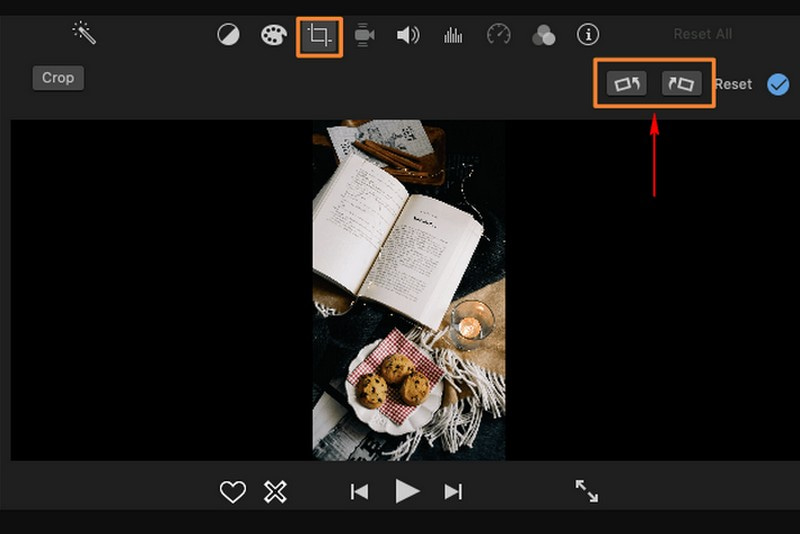
Professionisti
- È un'applicazione nativa per utenti Mac, che garantisce una perfetta integrazione con i sistemi operativi Mac.
- Offre funzionalità di editing video di base, adatte per convertire video da verticali a orizzontali.
- La conversione dei video è semplice e non richiede competenze tecniche avanzate.
Contro
- È disponibile solo su computer Mac, limitando sicuramente l'accessibilità su altre piattaforme.
- La conversione di video da verticali a orizzontali può comportare una perdita di qualità.
Parte 3. Domande frequenti sul passaggio da video verticale a orizzontale
Come passare da verticale a orizzontale?
Puoi utilizzare Vidmore Video Converter per trasformare il tuo video verticale in un paesaggio. Ha una funzionalità integrata in grado di modificare la presentazione del tuo video. Per fare ciò, apri Vidmore Video Converter, vai su Toolbox e cerca Video Rotator. Importa il file video verticale che desideri trasformare in un paesaggio. Quindi, seleziona Ruota di 90 gradi a destra o 90 gradi a sinistra dalle opzioni di rotazione in base alle tue preferenze.
C'è un modo per rendere orizzontale un video verticale su un iPhone?
SÌ! Esiste un'applicazione dedicata che può aiutarti a realizzare video verticali orizzontali su iPhone utilizzando iMovie.
Come faccio a rendere orizzontale un video verticale senza barre nere?
È necessario ritagliare ed espandere il contenuto video per rendere il video verticale orizzontale senza barre nere. Questo processo potrebbe comportare una perdita di contenuto nella parte superiore e inferiore del video verticale originale. Assicurati che le parti essenziali del tuo video rimangano visibili dopo la trasformazione.
È meglio filmare in verticale o in orizzontale?
Di solito è meglio filmare con la fotocamera in orizzontale piuttosto che in verticale. Puoi catturare una maggiore quantità di ciò che ti circonda filmando in orizzontale. Alla maggior parte delle persone non piacciono i video verticali perché possono sembrare poco professionali quando si caricano video su un sito Web come YouTube.
Quali proporzioni dovrei utilizzare per i video orizzontali?
Le proporzioni standard per i video orizzontali sono 16:9, comunemente utilizzate per i display widescreen.
Conclusione
Hai scoperto come trasformare il video da verticale a orizzontale. Questo post ha fornito vari metodi per trasformare rapidamente i tuoi video verticali in orizzontali. Ma se desideri il modo migliore e più semplice per convertire il tuo verticale in orizzontale, puoi fare affidamento su Vidmore Video Converter. Con pochi clic, il risultato desiderato verrà ottenuto senza sforzo. Inoltre, puoi modificare le impostazioni video e audio in base alle tue preferenze prima di salvare l'output. Allora, cosa stai aspettando? Installalo sul tuo computer, provalo e divertiti a modificare!


